【IT168 评论】对于考虑迁移到新 Microsoft Office 套件的那些人而言,升级路径应该没有迁移到 Office 2007 那么麻烦。Office 2007 中引入的基于 XML 的文件格式会保持不变。基于功能区的 UI 同样如此,甚至还可提供更大的灵活性。但是,对任何升级而言,最令人担忧的都是兼容性问题。
虽然基本文档可以顺利迁移,但是如何才能保证隐藏在更为复杂的文档中的所有宏、代码和其他功能都会在升级到 Office 2010 后仍然有效呢?针对这样的情况,新套件中最重要的新增功能是一个免费的实用工具,该实用工具可在升级到 Office 2010 时帮助您找到 Visual Basic for Applications (VBA) 代码中潜在的兼容性问题。
Microsoft Office 2010 代码兼容性检查器可以检查 Office 早期版本中的现有 VBA 宏和代码,以确定这些宏和代码是否可在 Office 2010 中正常运行。该工具会在 2010 版的 Microsoft Office Word、Microsoft Office Excel 或 Microsoft Office PowerPoint 中扫描现有文档,并针对所发现的任何不兼容代码向您进行警告。具体来说,该工具会查找已更改的任何 VBA 属性和方法,从而将现有文档中的较旧代码与新 Office 2010 对象模型进行比较。
您可以选择在 Office 2010 或 Visual Studio 2008 中使用该工具。在 Office 2010 中,只需打开要扫描的文档即可,兼容性检查器会完成剩余工作。
从 Microsoft 下载中心的 Office 2010 代码兼容性检查器的页面下载该工具。如果要将该工具用于 Office 2010,则需要在已运行新 Office 测试版的 PC 上安装该工具。运行 EXE 文件 Office14CompatInspector.exe,该文件会解压出一个 HTML 自述文件和 SetupOCCI.msi。然后运行该 MSI 文件以启动该实用工具的安装向导,可在该向导中选择为 Office 2010、Visual Studio 或这两者安装该工具。
Office 专用说明
为简单起见,我只介绍在 Office 2010 中运行该实用工具的过程。如果您选择这种方法,则需要执行几个初始步骤。
首先,在 Office 2010 应用程序中显示“开发人员”功能区,如下所示:
· 打开 Office 2010 Word、Excel 或 PowerPoint。
· 单击“文件”选项卡,然后选择“选项”。
· 单击“自定义功能区”。
· 在窗口右侧的“自定义功能区”下,选择“主要”选项卡,然后选中“开发人员”复选框。单击“确定”返回到应用程序主窗口。
其次,您需要启用对 VBA 代码的访问,如下所示:
· 在 Office 2010 应用程序中,单击“文件”选项卡,然后选择“选项”。
· 单击“信任中心”,然后单击“信任中心设置”。
· 单击“宏设置”,然后选中“信任对 VBA 工程对象模型的访问”复选框。
· 单击“确定”两次以关闭对话框。
对您要运行代码兼容性检查器的每个 Office 2010 应用程序(Word、Excel 和 PowerPoint)重复以上两个过程。运行代码兼容性检查器:
· 打开要检查的文档。
· 单击“开发人员”选项卡。
· 在“开发人员”功能区中,单击用于检查 VBA 项目的按钮。
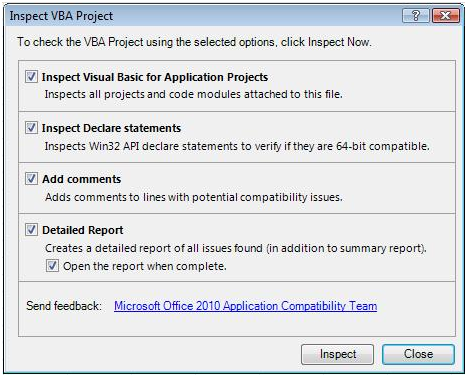
图 1 提示检查 Word、Excel 或 PowerPoint 的 VBA 代码时,Microsoft Office 2010 代码兼容性检查器对话框窗口提供了四个选项以供选择。
如图 1 中所见,您可以使用四个选项:“检查 Visual Basic for Application 项目”、“检查声明语句”、“添加备注”和“详细报告”。第一个选项“检查 Visual Basic for Application 项目”会向您显示 Office 对象模型中已更改或移除的所有项,因此您应会希望将此选项保留为选中状态。仅当在任何计算机上运行 Office 2010 或可能运行 64 位的 Office 2010 时,才需要使用第二个选项“检查声明语句”。因此,可以根据环境来决定是否将此选项保留为选中状态。


